要解决 phpstorm 在高分辨率显示器上的显示模糊问题,可以尝试以下方法:1. 调整操作系统的缩放设置,例如在 windows 10 上将缩放设置为 100% 或 125%。2. 修改 phpstorm 的配置文件,编辑 idea.properties 文件并添加 hidpi=true 和 sun.java2d.uiscale.enabled=true。3. 使用第三方工具如 displayfusion 或 actual multiple monitors 独立调整显示器的缩放设置。
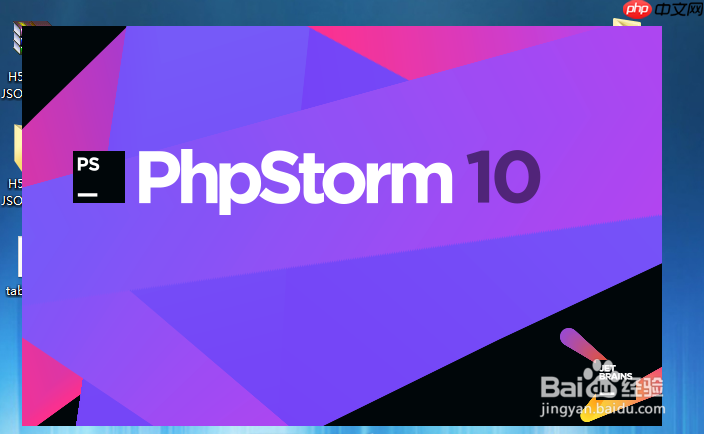
在高分辨率显示器上使用 PHPStorm 时,可能会遇到显示模糊的问题。这通常是由于操作系统和应用程序之间的缩放设置不匹配所导致的。那么,如何解决这个问题呢?
如果你也遇到了 PHPStorm 在高分辨率显示器上显示模糊的问题,不用担心,本文将详细介绍几种解决方案,并分享一些我个人在处理类似问题时的经验和见解。
首先,我们需要理解为什么会出现这种模糊现象。在高分辨率显示器上,操作系统通常会对界面进行缩放以适应更高的分辨率。如果 PHPStorm 没有正确处理这些缩放设置,就会导致显示模糊。解决这个问题的方法包括调整操作系统的缩放设置、修改 PHPStorm 的配置文件以及使用第三方工具。
立即学习“PHP免费学习笔记(深入)”;
在我的经验中,最简单且有效的方法是调整操作系统的缩放设置。例如,在 windows 10 上,你可以进入显示设置,将文本、应用和其他项目的缩放设置调整为 100% 或 125%,然后重新启动 PHPStorm,看看是否能解决模糊问题。如果这个方法不起作用,我们可以尝试修改 PHPStorm 的配置文件。
在 PHPStorm 的配置文件中,可以通过添加或修改某些参数来调整显示效果。我通常会编辑 idea.properties 文件,添加以下几行代码:
hidpi=true sun.java2d.uiScale.enabled=true
这些设置可以帮助 PHPStorm 更好地适应高分辨率显示器。然而,需要注意的是,这些设置可能会影响其他应用程序的显示效果,因此在修改之前,请确保备份原始配置文件。
如果上述方法都无法解决问题,我们可以考虑使用第三方工具来调整显示效果。我个人推荐使用 DisplayFusion 或 Actual Multiple Monitors 这类工具,它们可以独立调整不同显示器的缩放设置,从而避免操作系统的全局缩放设置对 PHPStorm 产生负面影响。
在实际操作中,我发现使用第三方工具时需要特别注意一些细节。例如,确保工具的版本与你的操作系统兼容,并且在调整设置后,仔细观察 PHPStorm 的显示效果,必要时进行微调。另外,使用第三方工具可能会增加系统资源的消耗,因此需要在显示效果和系统性能之间找到一个平衡点。
总的来说,解决 PHPStorm 在高分辨率显示器上的显示模糊问题需要多种方法的尝试和调整。通过调整操作系统设置、修改配置文件以及使用第三方工具,我们可以找到适合自己的解决方案。在这个过程中,保持耐心和细心是非常重要的,因为每个人的显示器和系统配置可能有所不同,需要根据实际情况进行调整。
希望这些方法和经验能帮助你解决 PHPStorm 的显示模糊问题,如果你有其他更好的解决方案,欢迎分享!



















